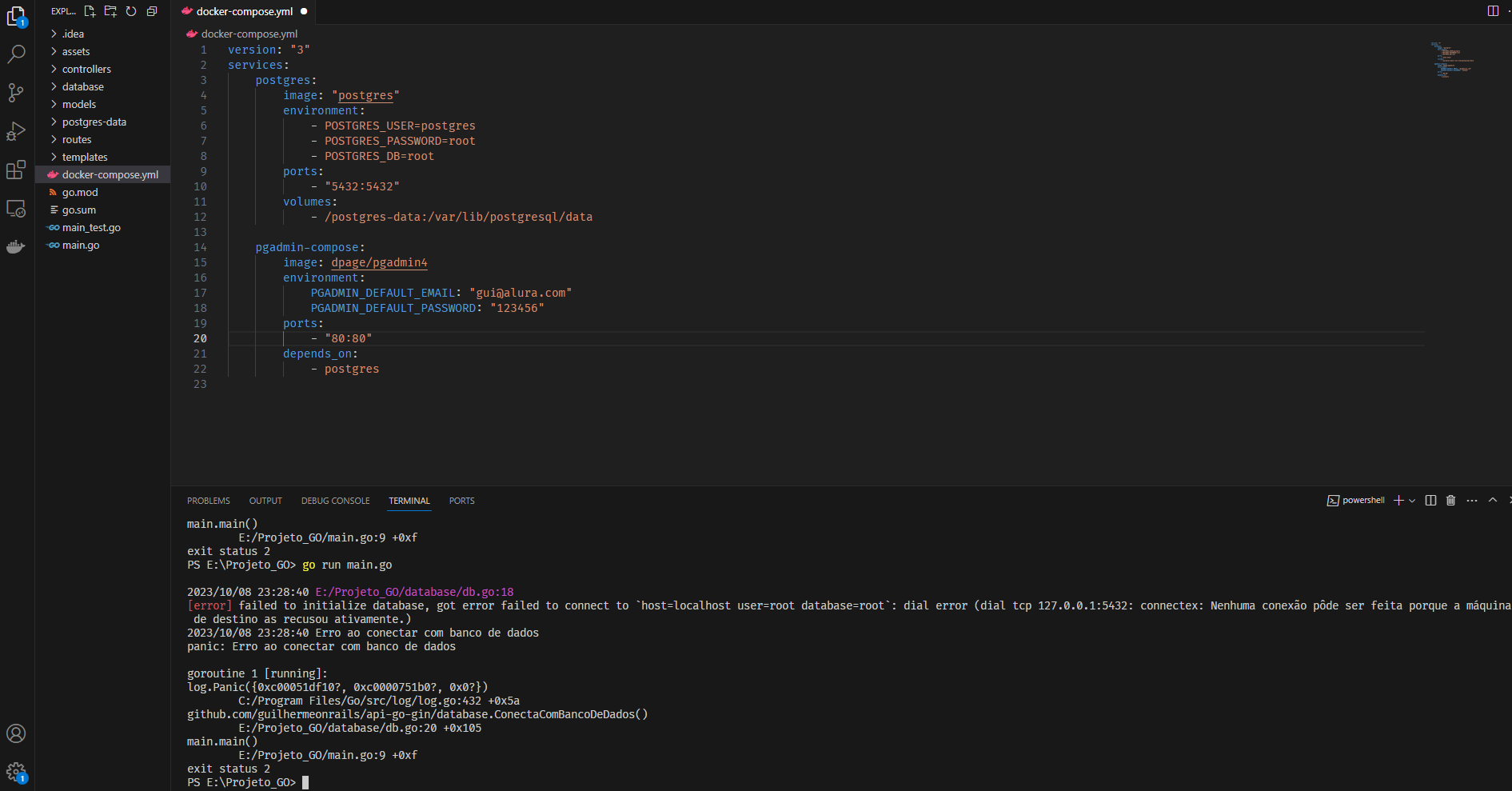
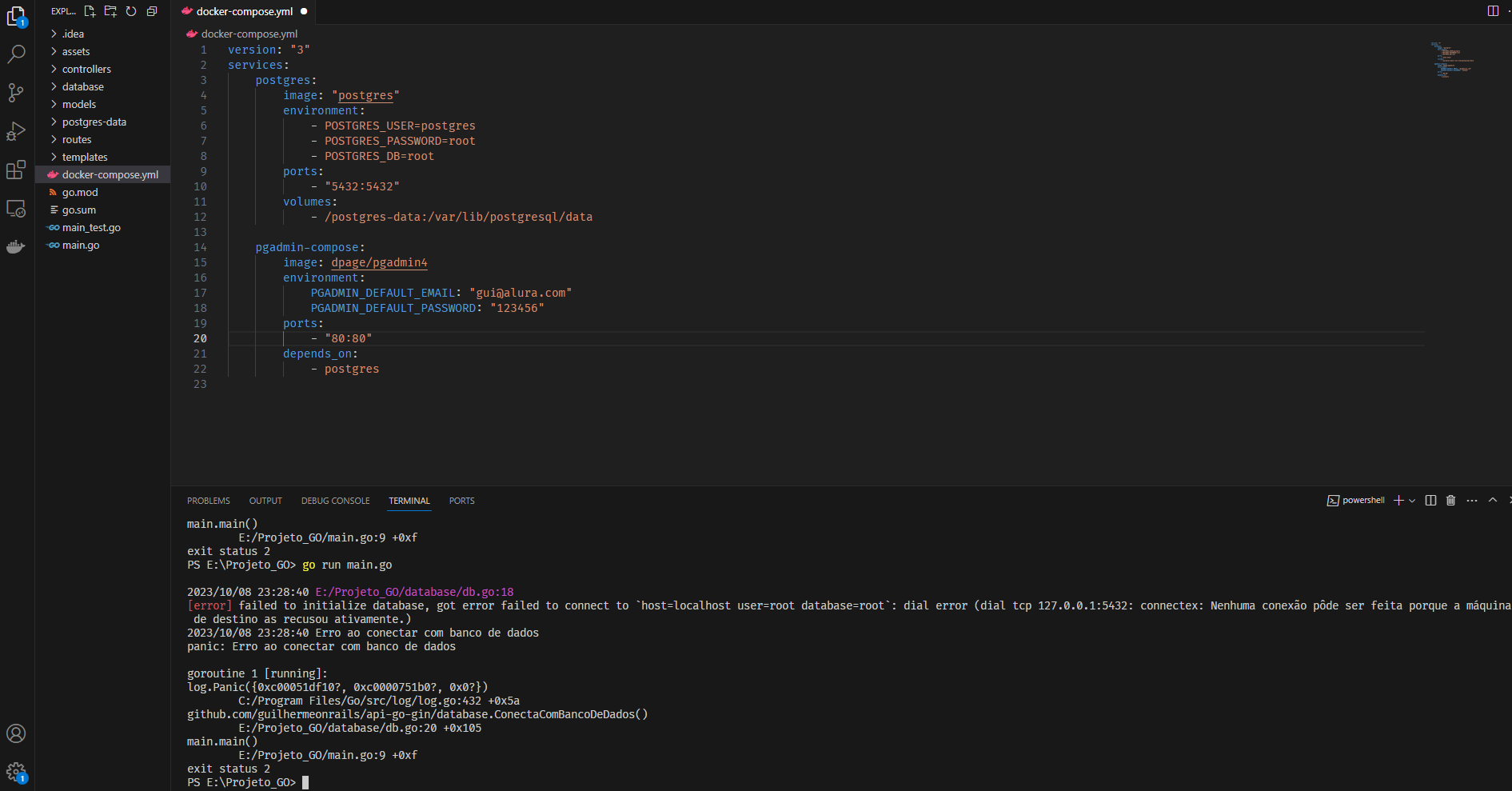
Olá Cesar! Tudo bem?
Analisando a imagem que você compartilhou, pude perceber que no arquivo "docker-compose.yml", aparece o símbolo de uma bola em branco, que informa que o arquivo não foi salvo. Imagino que você realizou as alterações no mesmo e acabou esquecendo de salvar, então use as teclas "CTRL" + "S".
A título de curiosidade, caso não queira ter mais problemas com esse tipo de situação, no VScode existe a opção de salvamento automático. Basta buscar a opção "File" ou "Arquivo", no canto superior esquerdo e ao abrir uma aba de opções busque por "auto save" ou "salvamento automático".
Espero ter ajudado. Se ainda tiver alguma dúvida, é só me dizer!
Grande abraço e bons estudos!
Salvei o arquivo conforme orientação, mas o erro de conexão ainda persiste
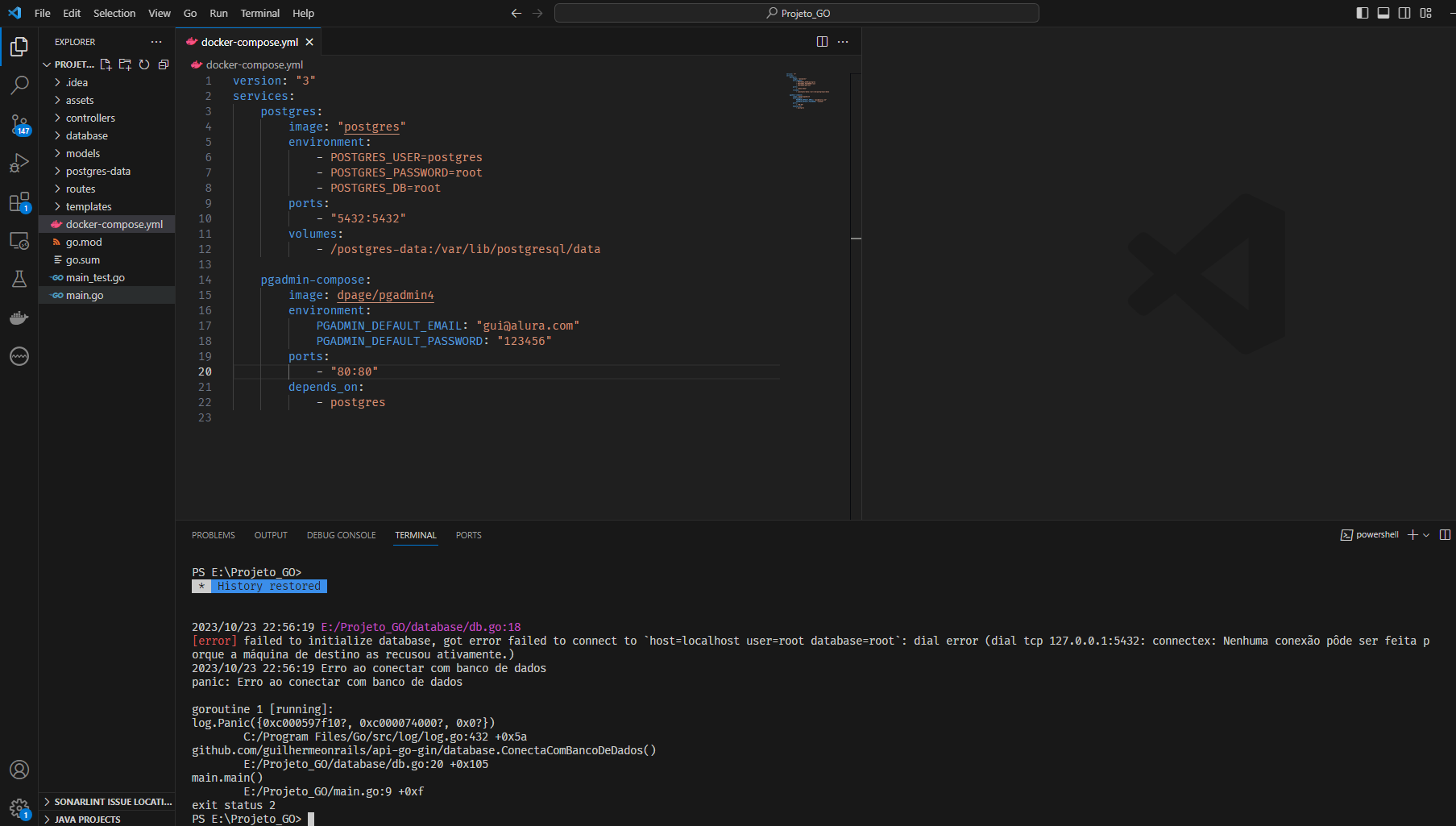
Boa tarde, Cesar!
Analisei um pouco melhor essa situação fazendo alguns testes em cima do projeto para replicar o mesmo erro que você teve. Com isso, consegui replicá-lo e identificar o que está causando. É porta utilizada pelo postgresql no arquivo de configuração "docker-compose.yml".
Tenho em minha máquina o postgresql instalado, e quando eu estava tentando rodar a aplicação, ela sempre apontava para o postgresql da minha máquina e não do container, imagino que esse também seja o seu caso. Para resolver isso, deve-se alterar a porta no arquivo "docker-compose.yml" do postgresql para: 5433, que é uma porta diferente da que está sendo usada localmente. Segue o exemplo de como ficaria:
version: '3'
services:
postgres:
image: "postgres"
environment:
- POSTGRES_USER=root
- POSTGRES_PASSWORD=root
- POSTGRES_DB=root
ports:
- "5433:5432"
volumes:
- /postgres-data:/var/lib/postgresql/data
pgadmin-compose:
image: dpage/pgadmin4
environment:
PGADMIN_DEFAULT_EMAIL: "gui@alura.com"
PGADMIN_DEFAULT_PASSWORD: "123456"
ports:
- "54321:80"
depends_on:
- postgres
Dessa forma o seu problema deve ser resolvido.
Bons estudos!